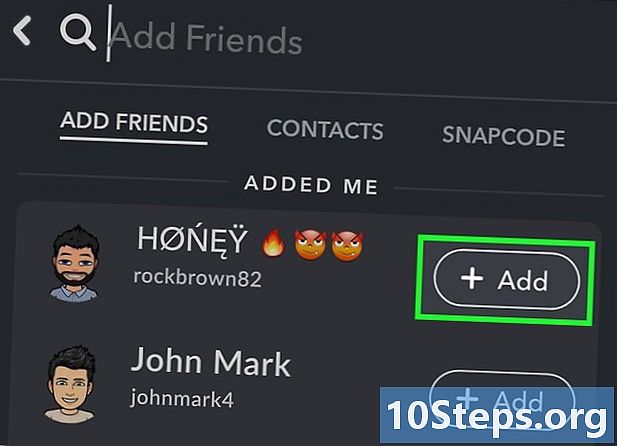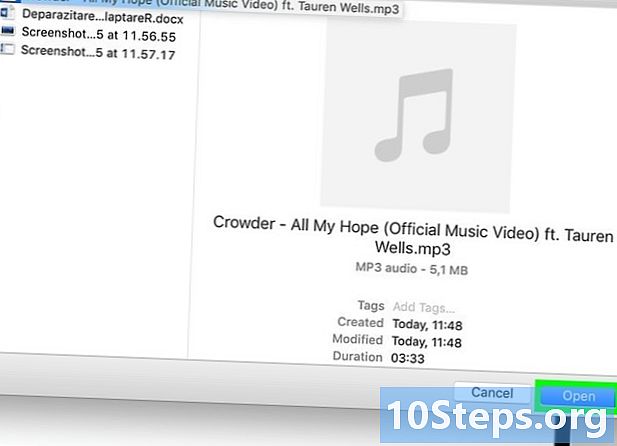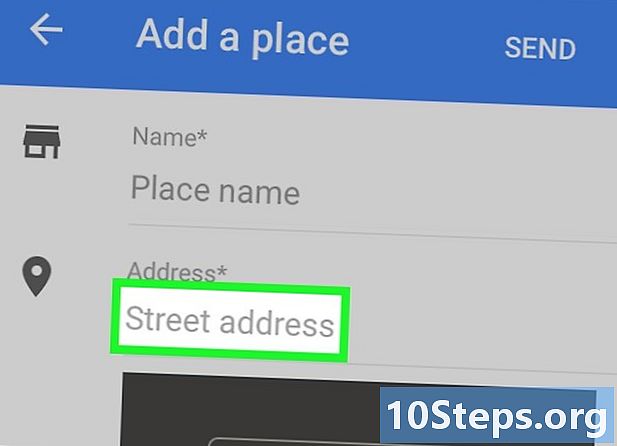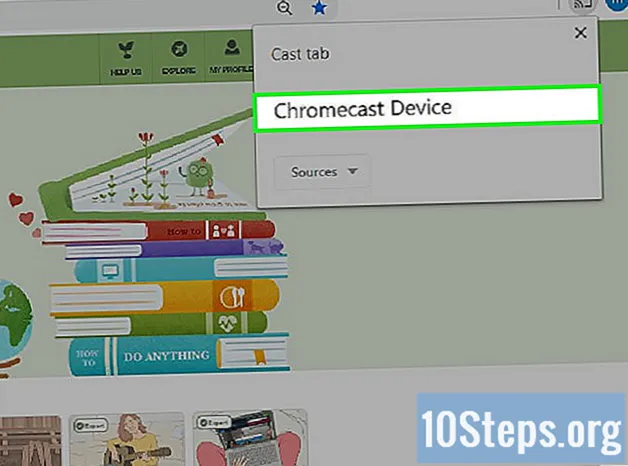
Content
Altres seccionsEl dispositiu Chromecast de Google us permet transmetre contingut des del vostre ordinador o telèfon a una televisió d'alta definició. El seu baix cost i la seva fàcil operació fan que tallar el cable de cable sigui més barat que mai. Aquest wikiHow us ensenya a configurar un Chromecast i a emetre-hi vídeos des del vostre telèfon intel·ligent, tauleta o ordinador.
Passos
Primera part de 5: connectar el Chromecast al televisor
Desemboliqueu el quadre de Chromecast. Heu de trobar un cable USB i un cable de càrrega juntament amb el dispositiu de mida unitat de polze.
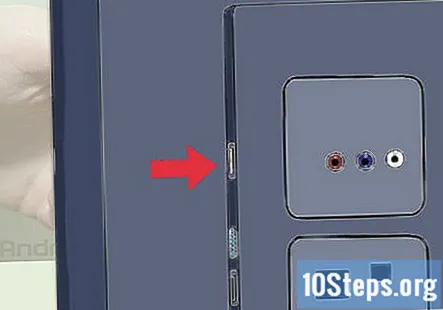
Identifiqueu el port HDMI a la part posterior o lateral del televisor HD. També heu de saber si el televisor té o no un port USB per carregar el dispositiu. En cas contrari, necessitarà una presa de corrent o una presa de corrent a prop.
Inseriu el port USB a la part posterior del Chromecast. Si utilitzeu el port USB per carregar el dispositiu, connecteu el cable USB al dispositiu. Si no, connecteu-hi el carregador del dispositiu.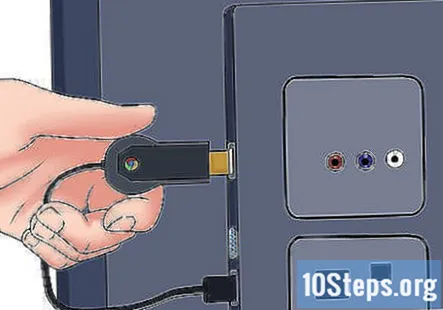
Inseriu l’altre extrem del Chromecast al port HDMI. El Chromecast es connecta directament a un port HDMI del televisor i es queda amagat darrere del televisor o apagat al lateral.
Connecteu el dispositiu. Després de connectar-lo, connecteu l'adaptador de CA a una presa de corrent per encendre el dispositiu.
Enceneu el televisor. Premeu el botó "entrada". Cerqueu l'entrada HDMI que correspon al vostre dispositiu. Pot ser un port HDMI numerat, com ara HDMI, HDMI2 o HDMI3.
Acabeu la configuració al portàtil o al telèfon intel·ligent. Aneu a google.com/chromecast/setup per crear el vostre compte. Tingueu en compte el nom de configuració del Chromecast.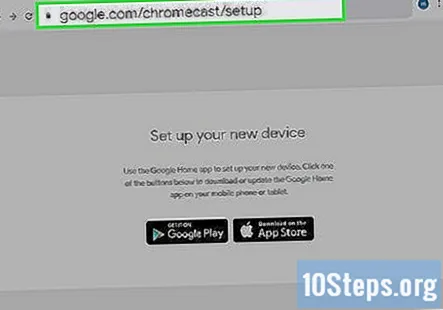
Part 2 de 5: Configuració del Chromecast en un telèfon intel·ligent o tauleta
Baixeu-vos l'aplicació Google Home. L’aplicació Google Home està disponible de forma gratuïta a Google Play Store en dispositius Android o a l’App Store a iPhone o iPad. Seguiu els passos següents per descarregar Google Play Store.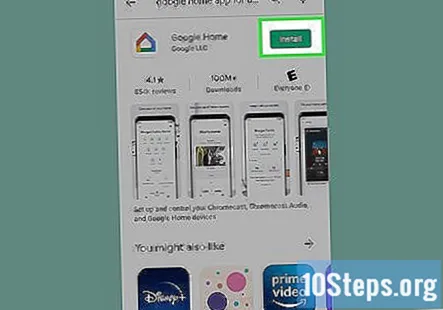
- Obriu el fitxer Google Play Store o bé Tenda d'aplicacions.
- Toqueu la pestanya Cerca (només per a iPhone i iPad).
- Introdueix "Google Home"a la barra de cerca.
- Aixeta "Google Home ' als resultats de la cerca.
- Aixeta ACONSEGUIR o bé Instal·la al costat de l'aplicació Google Home.
Obriu l'aplicació Google Home. Té una icona blanca que s’assembla a una casa blava, groga, vermella i verda. Toqueu la icona de la pantalla d'inici o del menú d'aplicacions per obrir l'aplicació Google Home.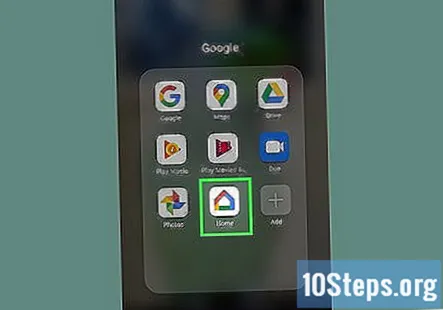
- Si no heu iniciat la sessió al vostre compte de Google automàticament, inicieu la sessió amb el nom d'usuari i la contrasenya associats al vostre compte de Google.
Aixeta +. Es troba a l'extrem superior esquerre de l'aplicació Google Home. Es mostrarà un menú.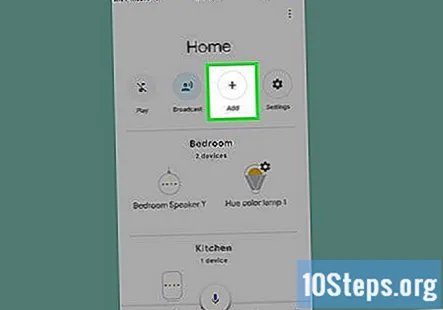
Aixeta Configura el dispositiu. Es troba a la part superior del menú que apareix quan toqueu la icona "+".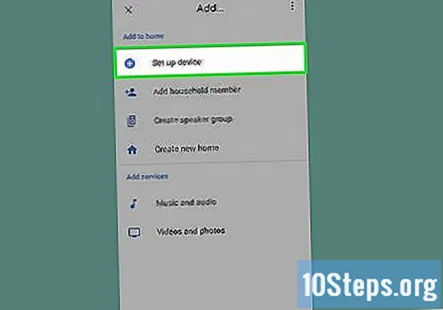
Aixeta Configureu un dispositiu nou a casa vostra. És la primera opció que hi ha a sota de "Dispositiu nou" al menú "Configuració".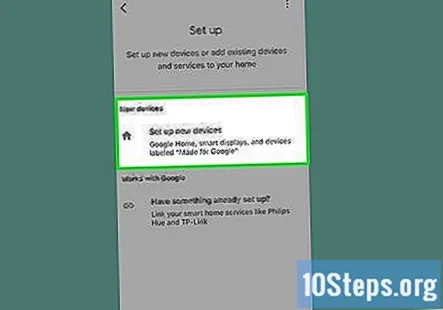
Seleccioneu una casa per al dispositiu i toqueu Pròxim. L’aplicació Google Home començarà a escanejar dispositius nous a la vostra xarxa Wi-Fi.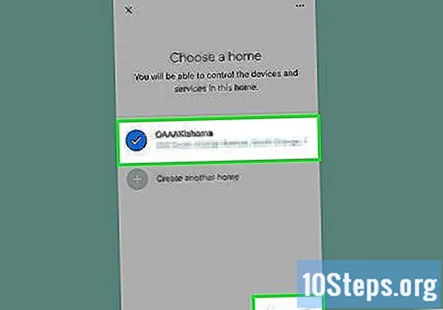
- Si no teniu cap configuració inicial, toqueu Afegiu una altra casa i seguiu les instruccions per configurar una xarxa de Google Home.
Verifiqueu el codi. Hauríeu de veure un codi de 4 dígits al telèfon intel·ligent o a la tauleta i al televisor. Verifiqueu que vegeu el mateix codi als dos dispositius.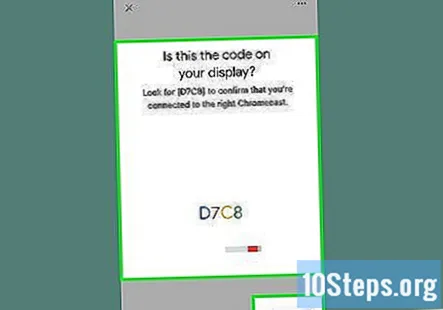
Selecciona una habitació i toca Pròxim. Si teniu diverses habitacions configurades per a la vostra xarxa domèstica, podeu seleccionar a quina habitació es troba el dispositiu Chromecast.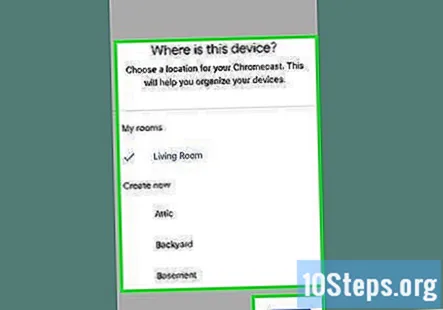
Seleccioneu la vostra xarxa Wi-Fi. Toqueu la xarxa Wi-Fi a la qual vulgueu connectar el Google Chromecast.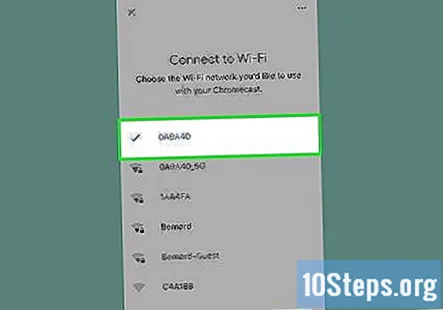
Introduïu la vostra contrasenya de Wi-Fi. Després de seleccionar una xarxa Wi-Fi, introduïu la vostra contrasenya per connectar el Chromecast a la vostra xarxa Wi-Fi. Quan el Chromecast estigui configurat, es mostrarà "Tot fet" al telèfon intel·ligent o a la tauleta.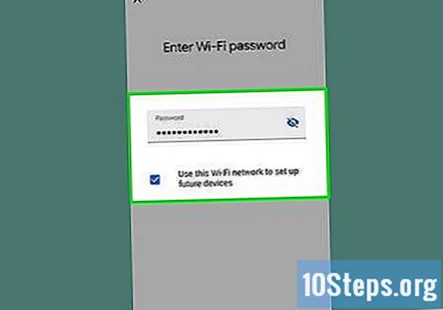
Part 3 de 5: Ús de Chromecast amb un dispositiu
Assegureu-vos que el telèfon estigui a la mateixa xarxa Wi-Fi que el Chromecast.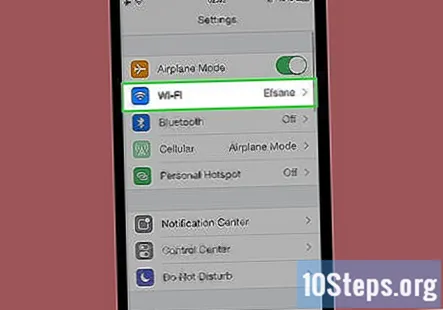
Baixeu aplicacions compatibles al dispositiu. Les aplicacions més populars, incloses Netflix, YouTube, Spotify, Hulu, Amazon Prime Video i molt més, admeten Chromecast. Hi ha una llista d'aplicacions disponible a https://www.google.com/intl/en/chrome/devices/chromecast/apps.html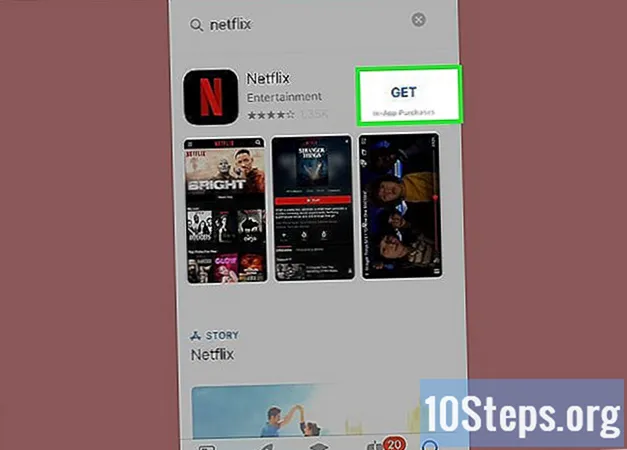
Obriu una aplicació compatible. Toqueu la icona de l'aplicació al telèfon intel·ligent o tauleta per obrir l'aplicació al telèfon intel·ligent o tauleta.
Selecciona alguna cosa que vulguis reproduir. Pot ser una pel·lícula, un vídeo o qualsevol cosa que vulgueu emetre al televisor.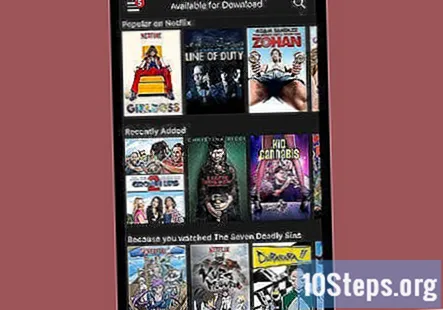
Toqueu el botó de difusió. Es tornarà blanc quan es reprodueixi des del dispositiu al televisor.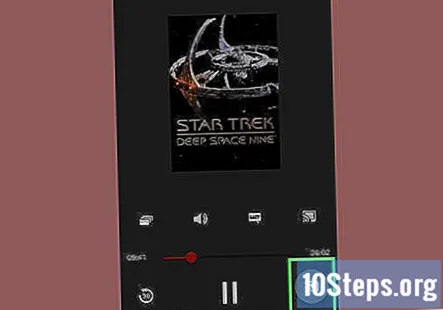
Toqueu el dispositiu Chromecast al telèfon intel·ligent. D'aquesta manera, el contingut que transmetreu al telèfon o a la tauleta es convertirà al televisor.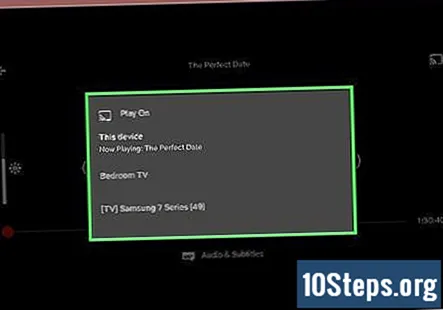
Part 4 de 5: Emetre vídeo a Chromecast amb un ordinador portàtil
Baixeu-vos el navegador Google Chrome. Obriu sempre el contingut que vulgueu reproduir en un navegador Chrome. El nom de Chromecast indica que funciona juntament amb Google Chrome.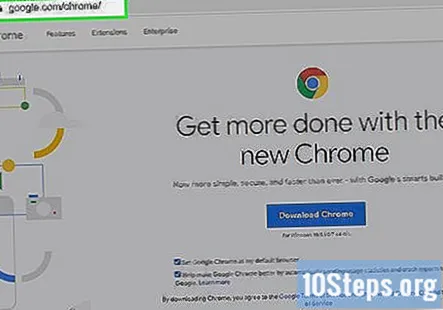
- Podeu baixar Google Chrome des de https://www.google.com/chrome/.
Obriu Google Chrome. Té una icona que s’assembla a una roda vermella, verda, groga i blava. Feu clic a la icona de l'ordinador per iniciar Google Chrome.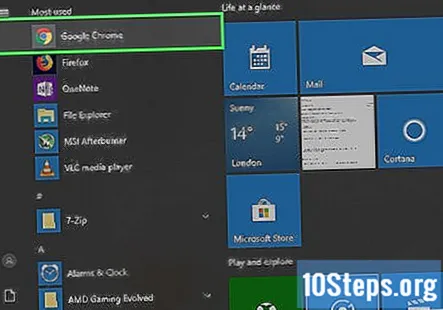
Aneu a un lloc web de reproducció de vídeo. Molts llocs populars de transmissió de vídeo estan optimitzats per a Google Chrome. Aquests inclouen Netflix, YouTube, Hulu Plus, HBO Go, Watch ESPN, Showtime Anywhere i Google Play. Inicieu la sessió al vostre compte.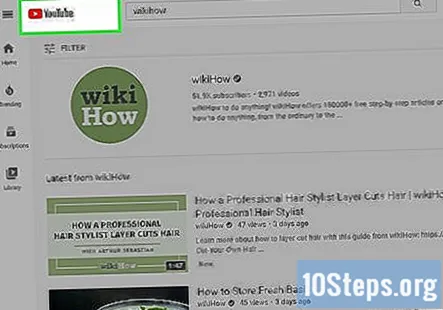
Trieu el contingut que vulgueu reproduir. Comenceu a reproduir qualsevol contingut que vulgueu reproduir al vostre ordinador.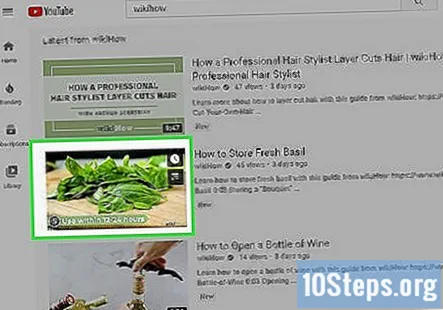
Feu clic al botó de difusió del navegador. És la icona que s’assembla a un televisor amb ones que en surten. Es mostra una llista de dispositius als quals podeu emetre.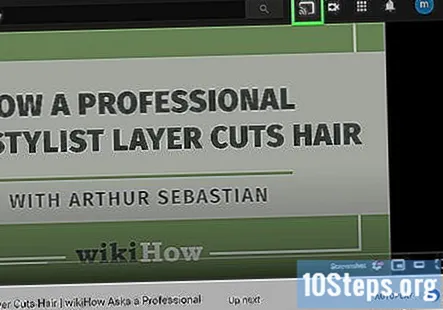
Feu clic al dispositiu Chromecast. El Chromecast rebrà el senyal i començarà a transmetre's.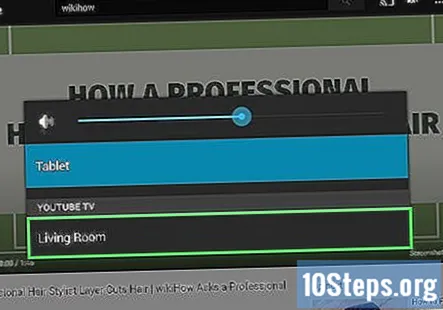
Part 5 de 5: Emetre un lloc web a Chromecast amb un ordinador portàtil
Baixeu-vos el navegador Google Chrome. Obriu sempre el contingut que vulgueu reproduir en un navegador Chrome. El nom de Chromecast indica que funciona juntament amb Google Chrome.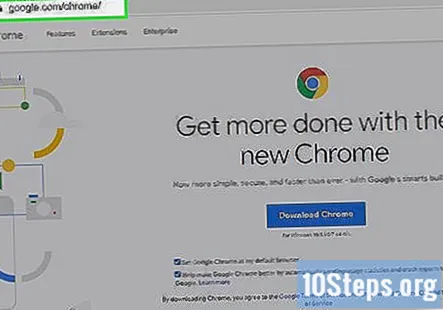
- Podeu baixar Google Chrome des de https://www.google.com/chrome/.
Obriu Google Chrome. Podeu utilitzar Google Chrome per enviar qualsevol lloc web al dispositiu Chromecast.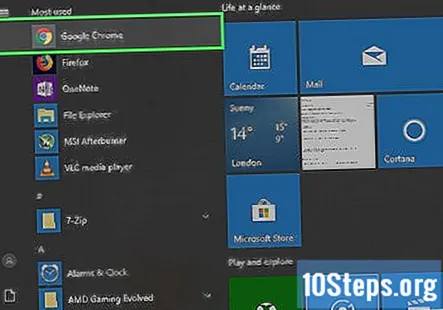
- Assegureu-vos que el portàtil o l'ordinador estigui connectat a la mateixa xarxa Wi-Fi a la qual està connectat el Chromecast.
Aneu a un lloc web que vulgueu emetre. Podeu emetre qualsevol lloc web a un Chromecast mitjançant el navegador Google Chrome. Introduïu l'adreça web a la barra d'adreces de la part superior.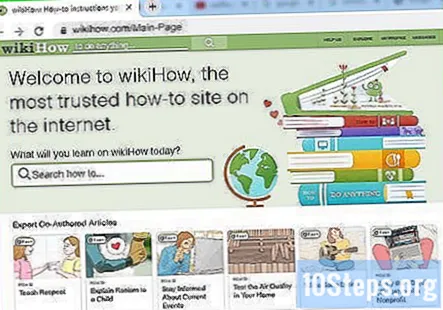
Feu clic a ⋮ per obrir el menú. És la icona amb tres punts verticals a l'extrem superior dret de Google Chrome.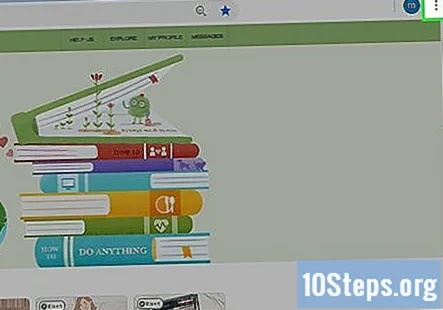
Feu clic a Repartiment .... Es troba al menú que apareix quan feu clic a la icona amb tres punts a l'extrem superior dret. Es mostra una llista de dispositius als quals podeu emetre.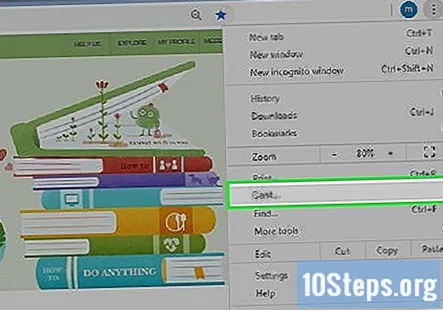
Feu clic al dispositiu Chromecast. Això genera una imatge fixa de la pestanya actual al dispositiu Chromecast.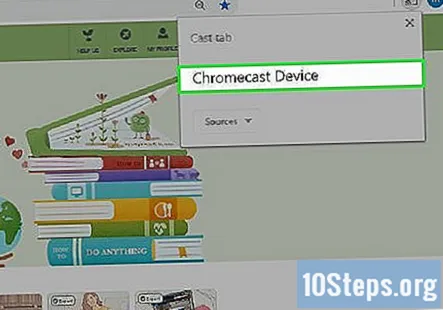
Preguntes i respostes de la comunitat
No puc emetre BBC iPlayer ni reproductor ITV, tot i que estic rebent tots dos perfectament. Per què és això?
Com és la vostra connexió a Internet? Si mireu vídeo en HD (720p, 1080p, 4K), voldreu una velocitat mínima de 20mb / s (megabytes per segon).
Què faig si el meu telèfon no reconeix un dispositiu Chromecast? Resposta
Cada dia a wikiHow treballem molt per donar-vos accés a instruccions i informació que us ajudaran a viure una vida millor, ja sigui per mantenir-vos més segur, més saludable o millorar el vostre benestar. Enmig de les crisis econòmiques i de salut pública actuals, quan el món canvia dràsticament i tots aprenem i ens adaptem als canvis de la vida quotidiana, la gent necessita wikiHow més que mai. El vostre suport ajuda wikiHow a crear articles i vídeos il·lustrats més profunds i a compartir la nostra marca de contingut instructiu de confiança amb milions de persones a tot el món. Considereu fer una contribució a wikiHow avui.